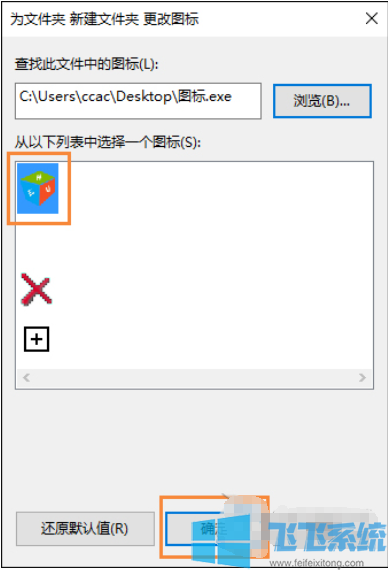win10系统修改桌面图标将其伪装成其它软件的设置方法
1、首先需要找到进行修改的文件夹,右击文件夹选择属性。
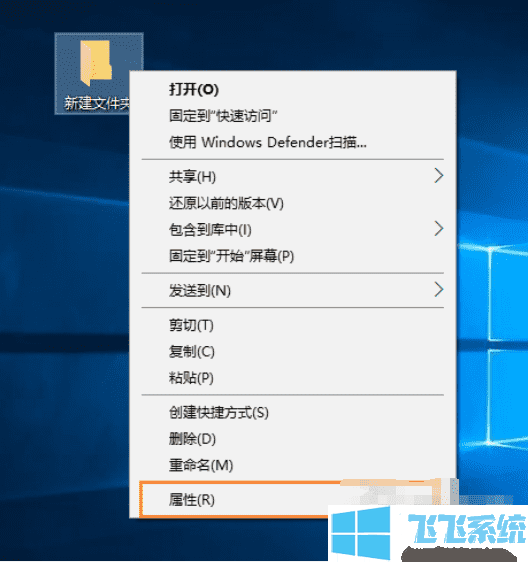
2、进入后切换为自定义选项,点击更改图标按钮即可。

3、之后选择列表中的图标或者自主选择图标。
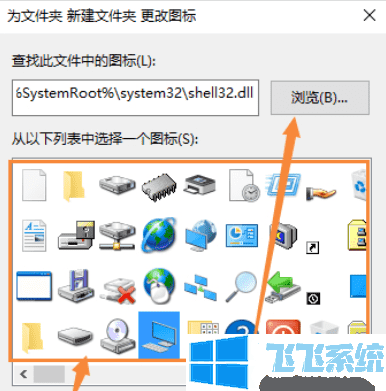
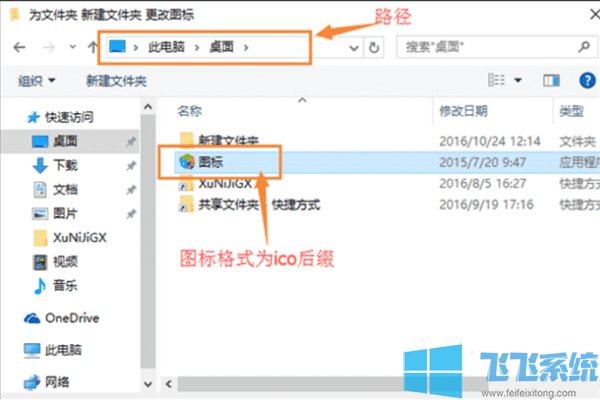
4、最后点击确定,完成就可以啦~
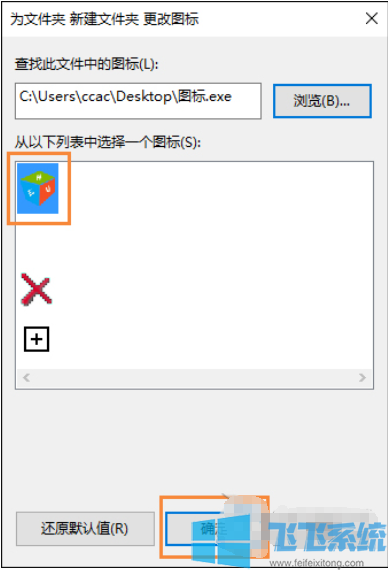
以上就是win10系统修改桌面图标将其伪装成其它软件的设置方法,大家只需要按照上面的方法来进行设置,就可以对桌面图标进行修改了。
分享到:
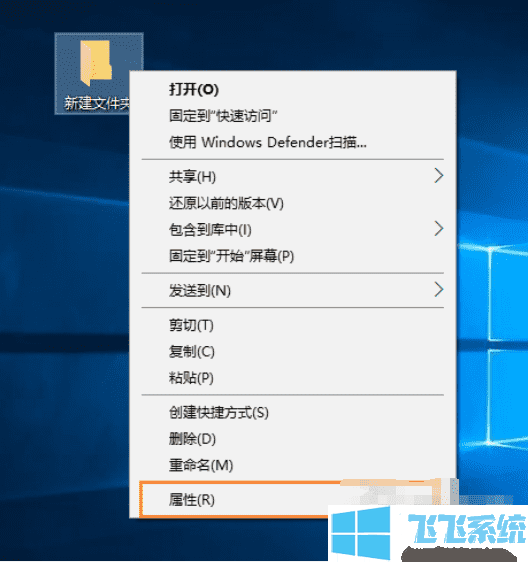
2、进入后切换为自定义选项,点击更改图标按钮即可。

3、之后选择列表中的图标或者自主选择图标。
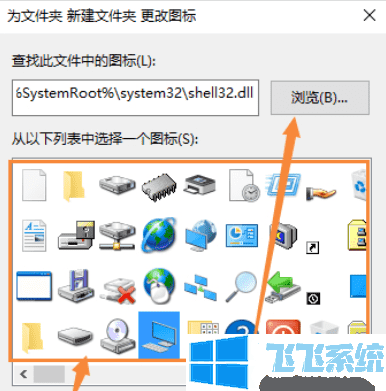
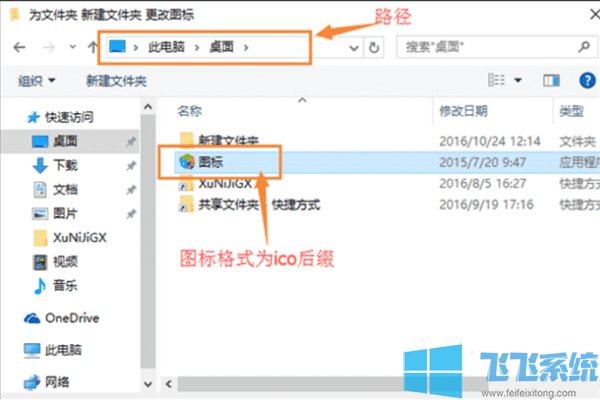
4、最后点击确定,完成就可以啦~